Cómo instalar Microweber CMS en Ubuntu 18.04 LTS
Microweber es un CMS y constructor de sitios web gratuito y de código abierto de arrastrar y soltar, escrito en el lenguaje de programación PHP y el Framework Laravel 5. Microweber te permite crear fácilmente contenido y gestionar múltiples pantallas. Microweber proporciona una función de tienda online integrada, puedes vender tus productos online utilizando esta función. Microweber proporciona un montón de características, incluyendo, Live Edit, Tienda Online, Estadísticas, Plantillas, Arrastrar y Soltar, Editor HTML WYSIWYG y muchas más.
En este tutorial, explicaremos cómo instalar Microweber en un servidor Ubuntu 18.04 LTS.
Requisitos
- Un servidor con Ubuntu 18.04.
- Un usuario no root con privilegios sudo.
Cómo empezar
Antes de empezar, tendrás que actualizar tu sistema con la última versión. Puedes hacerlo ejecutando el siguiente comando:
sudo apt-get update -y
sudo apt-get upgrade -y
Una vez actualizado tu sistema, reinicia el sistema para aplicar los cambios.
Instalar el servidor LAMP
En primer lugar, tendrás que instalar el servidor web Apache, el servidor MariaDB, PHP y otros módulos PHP en tu sistema. Puedes instalarlos todos ejecutando el siguiente comando:
sudo apt-get install apache2 mariadb-server php7.2 libapache2-mod-php7.2 php7.2-common php7.2-mbstring php7.2-xmlrpc php7.2-soap php7.2-mysql php7.2-gd php7.2-xml php7.2-cli php7.2-zip unzip wget -y
Una vez instalados todos los paquetes, tendrás que editar el archivo php.ini y hacer algunos cambios como el límite de memoria, el tamaño máximo de los archivos que se pueden subir, el tiempo máximo de ejecución y la zona horaria:
sudo nano /etc/php/7.2/apache2/php.ini
Haz los siguientes cambios:
memory_limit = 256M upload_max_filesize = 150M max_execution_time = 360 date.timezone = Europe/Berlin
Guarda y cierra el archivo.
A continuación, inicia el servicio de Apache y MariaDB y habilítalos para que se inicien al arrancar con el siguiente comando:
sudo systemctl start apache2
sudo systemctl start mariadb
Configurar MariaDB
Por defecto, MariaDB no está protegida. Así que primero tendrás que asegurarla. Puedes asegurarlo ejecutando el siguiente comando:
sudo mysql_secure_installation
Este comando establecerá una contraseña de root, eliminará el usuario anónimo, no permitirá el inicio de sesión de root de forma remota, eliminará la base de datos de prueba y recargará los privilegios como se muestra a continuación:
Enter current password for root (enter for none): ENTER
Set root password? [Y/n]: N
Remove anonymous users? [Y/n]: Y
Disallow root login remotely? [Y/n]: Y
Remove test database and access to it? [Y/n]: Y
Reload privilege tables now? [Y/n]: Y
Una vez asegurada la MariaDB, inicia sesión en el shell de MariaDB:
mysql -u root -p
Proporciona tu contraseña de root. A continuación, crea una base de datos y un usuario para Microweber (sustituyela palabra ‘password’ por tu propia contraseña segura):
MariaDB [(none)]> CREATE DATABASE microweberdb;
MariaDB [(none)]> CREATE USER 'microweber'@'localhost' IDENTIFIED BY 'password';
Y de nuevo, sustituye la palabra ‘password’ por tu propia contraseña segura. A continuación, concede todos los privilegios al usuario microweber con el siguiente comando
MariaDB [(none)]> GRANT ALL ON microweberdb.* TO 'microweber'@'localhost' IDENTIFIED BY 'password' WITH GRANT OPTION;
A continuación, vacía los privilegios y sal del shell de MariaDB:
MariaDB [(none)]> FLUSH PRIVILEGES;
MariaDB [(none)]> EXIT;
Instalar Microweber
En primer lugar, descarga la última versión de Microweber desde su sitio web oficial al directorio /tmp con el siguiente comando:
cd /tmp
wget https://microweber.com/download.php -O microweber-latest.zip
Una vez completada la descarga, extrae el archivo descargado con el siguiente comando:
sudo mkdir /var/www/html/microweber
sudo unzip microweber-latest.zip -d /var/www/html/microweber
A continuación, da los permisos adecuados al directorio de Microweber con el siguiente comando:
sudo chown -R www-data:www-data /var/www/html/microweber/
sudo chmod -R 755 /var/www/html/microweber/
Configurar Apache para Microweber
A continuación, tendrás que crear un archivo de host virtual de Apache para Microweber. Puedes crearlo con el siguiente comando
sudo nano /etc/apache2/sites-available/microweber.conf
Añade las siguientes líneas:
<VirtualHost *:80>
ServerAdmin [email protected]
DocumentRoot /var/www/html/microweber
ServerName example.com
ServerAlias www.example.com
<Directory /var/www/html/microweber/>
Options FollowSymlinks
AllowOverride All
Require all granted
</Directory>
ErrorLog ${APACHE_LOG_DIR}/error.log
CustomLog ${APACHE_LOG_DIR}/access.log combined
</VirtualHost>
Sustituye ejemplo.com en la configuración anterior por tu propio nombre de dominio. Guarda y cierra el archivo. A continuación, activa el archivo de host virtual de Apache y el módulo de reescritura con el siguiente comando:
sudo a2ensite microweber.conf
sudo a2enmod rewrite
Por último, reinicia el servicio web de Apache para aplicar todos los cambios:
sudo systemctl restart apache2
También puedes comprobar el estado del servicio Apache con el siguiente comando:
sudo systemctl status apache2
Si todo va bien, deberías ver la siguiente salida:
? apache2.service - The Apache HTTP Server
Loaded: loaded (/lib/systemd/system/apache2.service; enabled; vendor preset: enabled)
Drop-In: /lib/systemd/system/apache2.service.d
??apache2-systemd.conf
Active: active (running) since Tue 2018-12-11 15:06:45 UTC; 11min ago
Main PID: 1170 (apache2)
Tasks: 6 (limit: 1114)
CGroup: /system.slice/apache2.service
??1170 /usr/sbin/apache2 -k start
??1235 /usr/sbin/apache2 -k start
??1236 /usr/sbin/apache2 -k start
??1241 /usr/sbin/apache2 -k start
??1246 /usr/sbin/apache2 -k start
??1254 /usr/sbin/apache2 -k start
Dec 11 15:06:33 ubuntu1804 systemd[1]: Starting The Apache HTTP Server...
Dec 11 15:06:45 ubuntu1804 apachectl[909]: AH00558: apache2: Could not reliably determine the server's fully qualified domain name, using 192.1
Dec 11 15:06:45 ubuntu1804 systemd[1]: Started The Apache HTTP Server.
Accede a Microweber
Microweber ya está instalado y configurado, es el momento de acceder a la interfaz web de Microweber.
Abre tu navegador web y escribe la URL http://example.com, serás redirigido a la siguiente página:

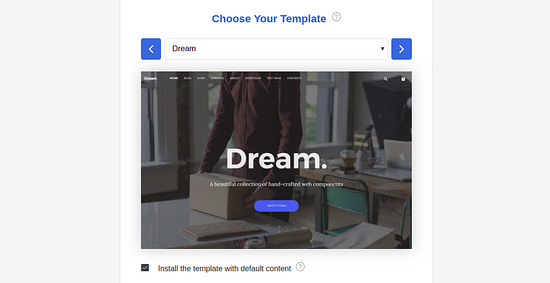
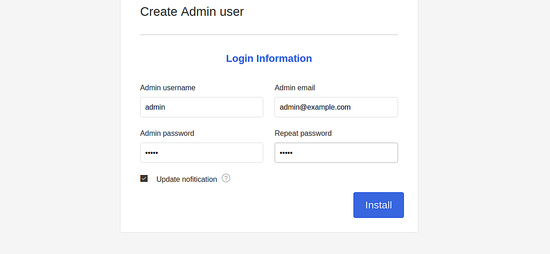
Aquí, proporciona todos los detalles como el nombre de la base de datos, el nombre de usuario y la contraseña de la base de datos, el nombre de usuario y la contraseña del administrador. A continuación, haz clic en el botón Instalar. Una vez completada la instalación, serás redirigido al panel de control de Microweber en la siguiente página:
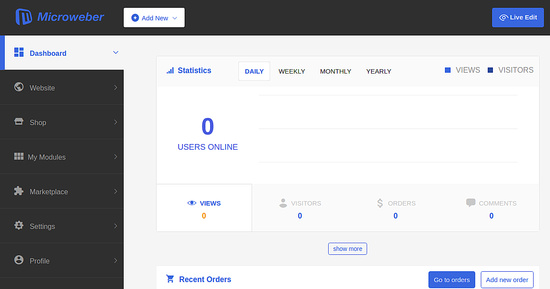
Conclusión
Enhorabuena! has instalado con éxito Microweber en el servidor Ubuntu 18.04. Ahora puedes crear tu propio sitio web fácilmente utilizando Microweber. No dudes en preguntarme si tienes alguna duda.